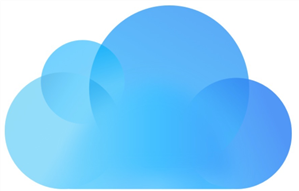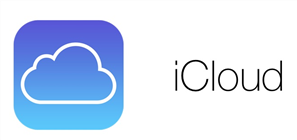Cómo descargar copia de seguridad de iCloud a PC
¿Cómo descargar copia de seguridad de iCloud a pc? No importa que estés utilizando un ordenador Windows o Mac, lee esta publicación y aprenderás 3 formas muy útiles sobre cómo descargar respaldo de iCloud a PC/ Mac.
¿Cómo descargar copia de seguridad iCloud? Hoy en día, los usuarios de iOS les suele cargar datos de iPhone, iPad o iPod touch al iCloud para que no tengan que preocuparse por la pérdida de los datos de los dispositivos. Pero si quieres descargar algunos datos desde el respaldo de iCloud en tu PC /Mac (o iPhone, iPad), ¿sabes cómo hacerlo?
Si la respuesta es no, no te preocupes, hoy te presentaremos 3 formas útiles y seguras, con ellos puedes descargar respaldo de iCloud a PC /Mac fácilmente, sigue leer para aprenderlas.
Antes de comenzar este tutorial, asegúrate de haber realizado una copia de seguridad de tu dispositivo iOS en iCloud.
Forma 1. Descargar copia de seguridad iCloud a PC/Mac sin límite
Existen algunas restricciones para descargar copias de seguridad de iCloud desde Panel de Control iCloud y iCloud .com. Por lo tanto, primero presentaremos cómo descargar respaldo de iCloud a PC sin restricciones a través de herramientas profesionales de extracción de copia de seguridad.
PhoneRescue para iOS, que es diseñado para ayudarte a descargar los datos de copia de seguridad iCloud:
- Admite la descarga de más de 10 tipos de datos de iOS desde el respaldo de iCloud, como mensajes de texto, fotos, notas, calendario, recordatorios, contactos, historial de llamadas, etc..
- Antes de descargar, puedes previsualizar y seleccionar datos de la copia.
- Debido a su tecnología de escaneo líder en la industria, la función de descarga respaldo de iCloud toman muy poco tiempo y ahorran mucho tiempo.
- Funciona bien en Windows y Mac. Puedes descargar una copia de seguridad de iPhone o iPad desde el servidor iCloud a la computadora PC o Mac fácilmente.
- Apoyo a la descarga de copia de seguridad de iCloud sin conectar tu dispositivo. No importa si tu dispositivo está disponible o no, puedes descargar respaldo de iCloud a PC o Mac con facilidad.
- No hay necesidad de elegir uno por uno, te puedes descargar todos los datos de sólo unos pocos clics.
Ahora puedes descargar PhoneRescue para iOS en tu ordenador y sigue los pasos a descargar copia de seguridad de iCloud a PC.
Descargar Gratis * 100% Clean & Safe
Paso 1: Inicia PhoneRescue para iOS en tu ordenador > Haz clic en Recuperar desde iCloud > Haz clic en el botón Continuar.
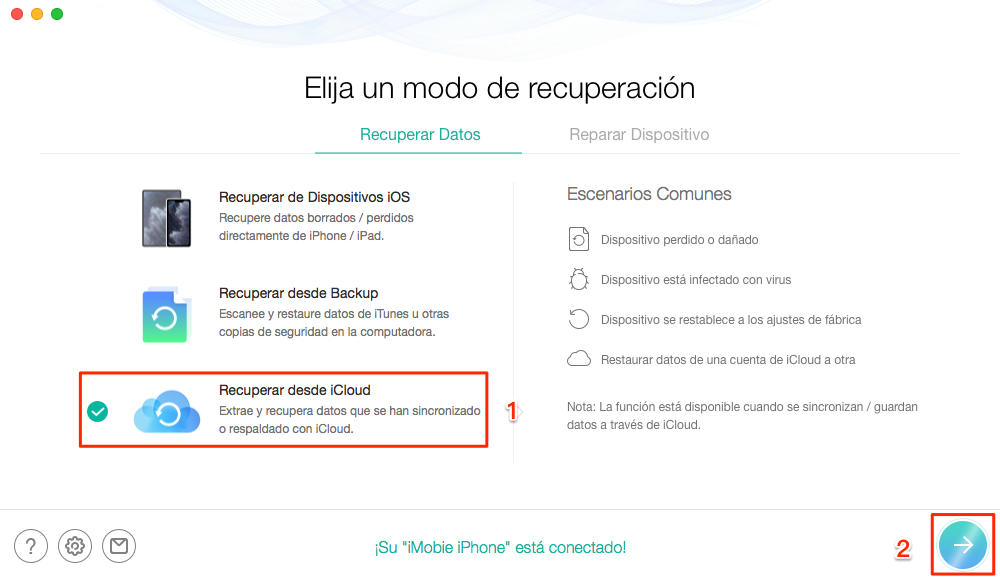
Descargar copia de seguridad iCloud sin límite – Paso 1
Paso 2Introduce tu ID y contraseña de cuenta Apple y pulsa el botón para continuar.
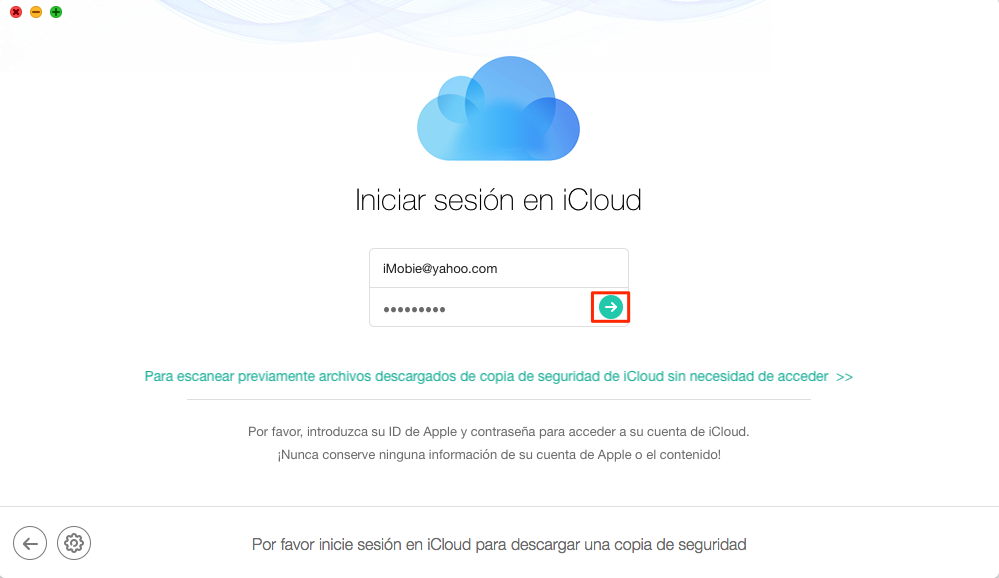
Descargar copia de seguridad iCloud sin límite – Paso 2
Paso 3Selecciona una copia y haz clic en Descargar. Elige los tipos de datos que quieres y descárgalos a tu ordenador > Haz clic en el botón de continuar cuando se termine la descarga.
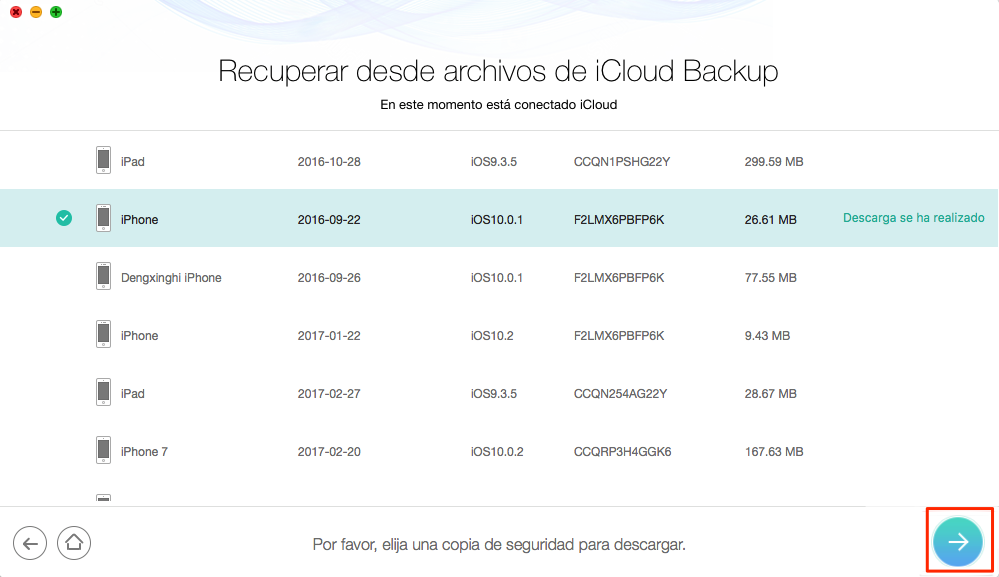
Descargar copia de seguridad iCloud sin límite – Paso 3
Paso 4Elige los datos que deseas > Elige y descarga los datos al ordenador o dispositivo directamente.
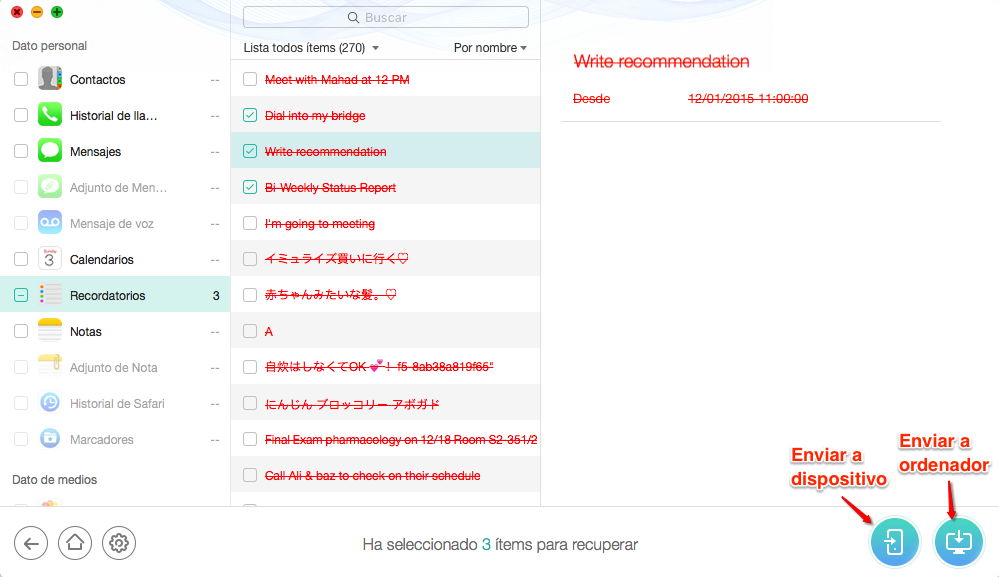
Descargar copia de seguridad iCloud sin límite – Paso 4
Si no encuentras la información necesaria en la copia de seguridad de iCloud, también puedes utilizar PhoneRescue para iOS a buscarla desde iTunes o desde el dispositivo directamente.
Leer también: Cómo pasar contactos de Android a iPhone >
Forma 2. Descargar respaldo de iCloud a PC/Mac desde iCloud.com
A pesar de algunas limitaciones, el sitio web de iCloud es un método común proporcionado por Apple para acceder y descargar archivos de copia de seguridad de iCloud. Sigue los pasos para descargar copia de seguridad de iCloud a PC/Mac desde el sitio web de iCloud:
- Con esta forma no se puede acceder a los datos y ajustes digitales almacenados.
- Los datos importantes como los archivos adjuntos de WhatsApp, mis fotos en streaming o el historial de llamadas no están disponibles en el sitio web de iCloud.
- Sólo se pueden descargar fotos, los otros datos como Correo, Contactos, Calendario, Notas, etc., sólo puede previsualizar los detalles y tomar nota de los importantes, no hay botones de descarga disponibles.
Si deseas descargar otros datos desde copia de seguridad de iCloud a PC sin límite, puedes leer Parte 1.
Paso 1Inicia sesión en iCloud.com con la cuenta de iCloud.
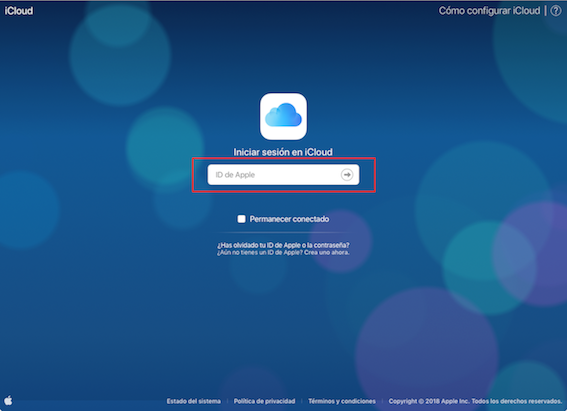
Descargar copia de seguridad de iCloud a PC en iCloud.com – Paso 1
Paso 2Haz clic en el icono del dato que deseas descargar, por ejemplo Fotos.
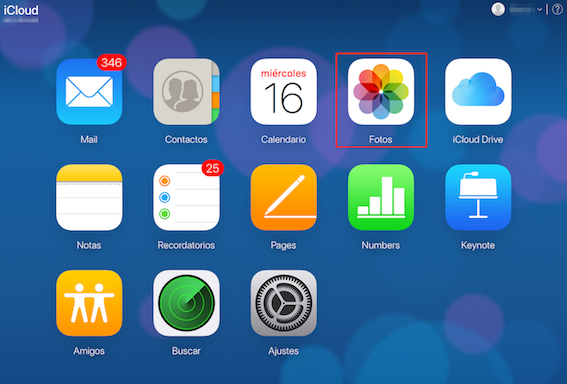
Descargar copia de seguridad de iCloud a PC en iCloud.com – Paso 2
Paso 3Selecciona las fotos y luego haz clic en el icono “Descargar” en la esquina superior derecha.
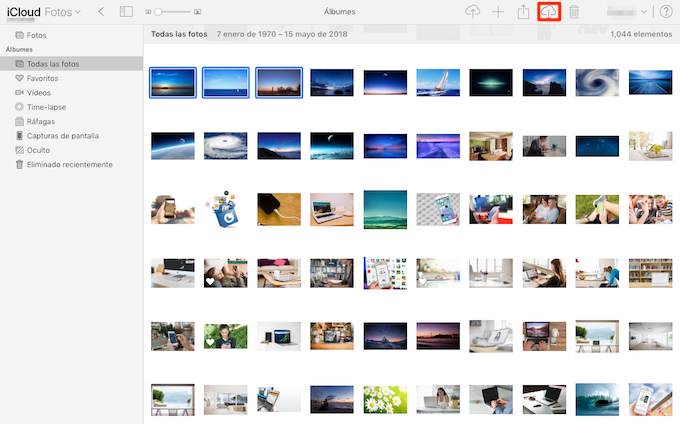
Descargar copia de seguridad de iCloud a PC en iCloud.com – Paso 3
Forma 3. Descargar respaldo de iCloud a PC en Panel de Control iCloud
El tercer método es similar al anterior. Necesitamos descargar el panel de control de iCloud a la computadora, y luego iniciar sesión en la cuenta de iCloud y descargar respaldo de iCloud en tu PC/Mac. Los pasos específicos son casi los mismos que en el segundo método, y no los repetiremos aquí.
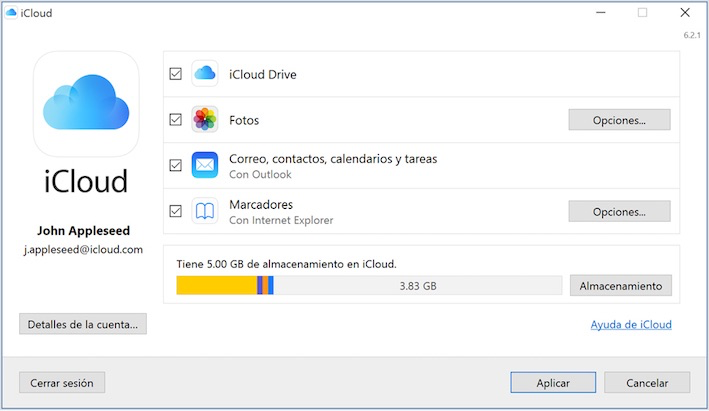
Descargar respaldo de iCloud a PC en Panel de Control iCloud
De esta forma solo podrás descargar fotos, videos, etc.
Conclusión
Además de descargar copia de seguridad de iCloud a PC/Mac, con PhoneRescue para iOS puedes descargar los datos de copia de seguridad de iTunes y recuperar los datos perdidos en tu dispositivo iOS también. Más que eso, puedes recuperar las problemas de la sistema iOS. Por lo tanto, ¿por qué no descargar PhoneRescue para iOS ahora y empezar una prueba gratuita?
Más Artículos Relacionados

Producto-relacionado preguntas? Contacta nuestro equipo de soporte para soluciones rápidas >